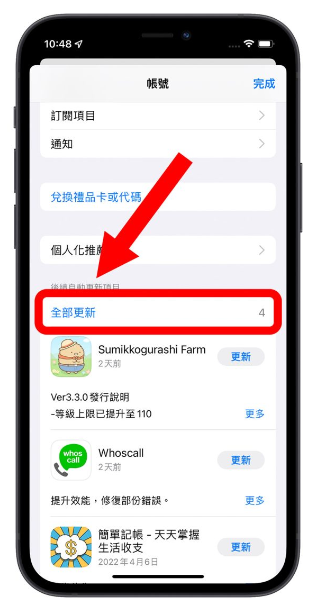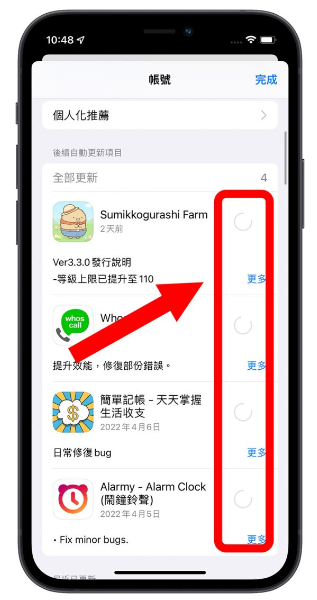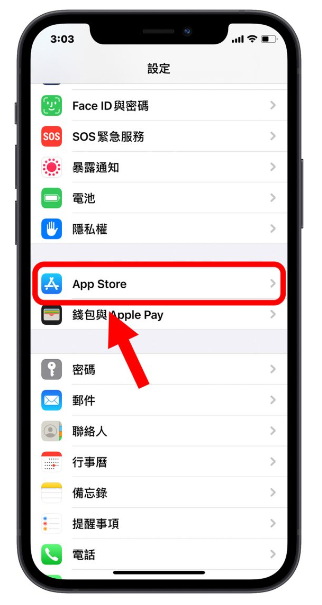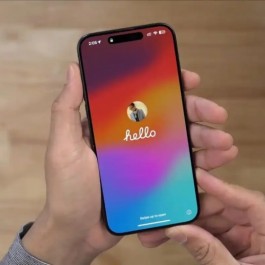当我们使用iPhone一阵子以后,手机内的App可能会变得很多,而每个App 时不时就会推出版本更新,如果要一个一个更新其实很花时间,而iPhone 内建就有可以让App 自动更新、一键更新的功能,可以帮助你快速一口气更新所有的App。
今天这篇文章,我们就要来跟大家聊聊,如何在iPhone 上设置自动更新、一键快速更新App 的方法。
iPhone 设置一键更新App 教学
在App Store 里,点选右上角的大头贴图示。
接着往下滑,在可更新的App 项目最上方,点击「全部更新」按钮。
iPhone 就会把所有需要更新的App 全部一次更新完成。
iPhone 设置自动App 更新教学
如果想要更快速、更懒人一点的方法,还可以设置iPhone 自动更新App 功能。
打开iPhone 的「设置」App,往下滑选择「App Store」选项。
接着在中间一点的地方,将「App 更新项目」这个功能开启,只要任何一个App 有推出更新的版本,系统就会在一段时间后自动将App 更新成新的版本。
开启App 自动更新的优点与缺点
虽然我们在这边教大家可以利用开启App 自动更新来减少手动更新App 的麻烦,省下许多步骤,但是这边也要提醒大家,并不是说所有的App 更新到最新版本都一定是最好,从几个少数的案例中我们可以发现有时候App 更新后,反而会造成不稳、闪退的情况出现,但通常如果出现这样的状况,App 的开发者都会很快的推出新版本再更新一次,所以不用担心,只是在更新之前可能会影响你的使用就是了。
优点
方便省时间不用一个一个点按
可以随时享受到每个App 的最新功能
App Store图示的右上角不会有红色的数量提示
缺点
无法针对App单独设置是否开启自动更新
如果新版本的App 有Bug 就会立即受到影响
而我个人是属于不开启App 自动更新的那一派,主要就是觉得可以有稳定的App 使用较为方便,除非真的有什么新功能是我很想用的,那我在手动更新就好。